Pretražite i zamjenjujući riječ riječima

- 4039
- 73
- Morris Cronin PhD
Pri obradi volumetrijskih dokumenata prikladno je koristiti ne obični uređivač, već puni tekstualni procesor. Najpopularnija od njih, naravno, Microsoft Word. Pomaže se nositi sa najširim krugom zadataka, pružajući izgrađene alate kako bi ih riješio. Riječ nije uključena u standardnu opskrbu Windows -om, ali za mnoge korisnike ovi su koncepti postali neodvojivi. I premda na tržištu postoje analozi, oni se nisu približili ni u popularnosti ni u funkcionalnosti softverskog proizvoda od Microsofta. Dakle, jedna od prvih stvari koju korisnik čini nakon instaliranja Windows je samo instalacija ureda.

INSOGDA VODMI. U drugom programu morao bih pročitati cijeli tekst, ručno pronaći željeno, pranje i otisak. Ali to je nezgodno, pogotovo ako je tekst voluminozan, tada su se za to pobrinuli programeri riječi. Postoje dva načina da pronađete riječ i zamijenite je. Kako točno - razmotrimo to odmah.
Radne metode
Da bismo izveli ovu operaciju, otvorit ćemo dokument u Word i instalirati kursor na njegovom početku, jer će se pretraga pojaviti iz njegovog trenutnog položaja. Tada morate otići na karticu "Uredi" u traci za postavke i pronaći tamo stavku "Pronađi i zamijeni". Pritiskom na ovaj gumb na dnu zaslona, dijaloški okvir će se otvoriti. Utiskujemo riječ ili frazu za zamjenu, u polje za unos udesno uvodimo ono što ovaj tekst treba zamijeniti i kliknite ulaz. Prvi unos će se naći i zamijeniti, a zatim će program pričekati sljedeću tisku. Ovo je prikladno ako želite sami odlučiti u svakom slučaju, zamijeniti ili ne. Tada ćete imati priliku procijeniti kontekst, moguće je promijeniti odluku, preskočiti nekoliko unosa itd. D. Ako trebate zamijeniti sve unose odjednom i ne želite procijeniti uvjete, možete kliknuti na odgovarajući gumb "Zamijeni sve". Tada će svaka zadovoljavajuća maska za pretraživanje simbola u tekstu zamijeniti ulaznim poljem koje ste naveli u odgovarajućem polju. U pravilu pretraga zamjene ne uzrokuje poteškoće, ali mora se imati na umu da ne reagira na kontekst. Odnosno, generički završeci, jedini višestruki broj i druga gramatička i pravopisna pravila neće se uzeti u obzir. Stoga imate priliku dobiti pogreške kao rezultat ove akcije. A provjera pravopisa u riječi ne "uhvatiti" nedosljednost deklanzivnosti i drugih stilskih pogrešaka teksta, stoga, najvjerojatnije, neće naglasiti ove trenutke kao pogrešne. Pa budi oprezan.
Pored riječi, kao što je već spomenuto, možete koristiti fraze, pa čak i pojedinačne simbole kao masku za pretraživanje. Recite, ako želite pronaći sve dvostruke praznine u tekstu i zamijeniti ih pojedinačnim, tada će se ovaj alat nositi s takvim zadatkom.
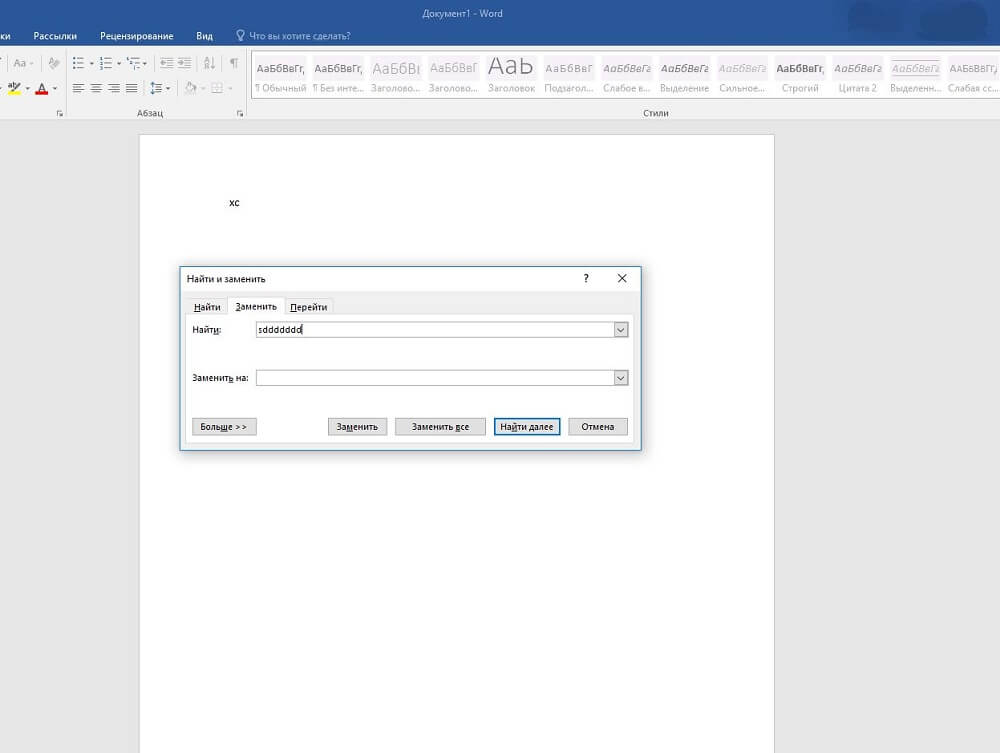
Ali postoji još jedna nijansa koju treba uzeti u obzir. Činjenica je da operacija pretraživanja i zamjene riječi u Wordu nije ovisna. Kako se to odražava u praksi: ako, na primjer, tražite "frazu" u tekstu, tada će se "fraza" podudarati s maskom za pretraživanje, a ovo je važno. Reci, od ove riječi započinje rečenica ili odlomak, a zamjena će uzrokovati gramatičku pogrešku. Pored toga, čak će i dio riječi koji se podudara s maskom biti zamijenjen. Dakle, prvo što trebate učiniti nakon što izvedete takvu operaciju, ako ste kliknuli na "Zamjena svega", jest pokretanje provjere pravopisa, a onda je preporučljivo proći kroz tekst nakon toga, tražeći trenutke koji su propustili riječ. Tako možete smanjiti vjerojatnost pogrešaka.
Željeni dijaloški okvir može biti uzrokovan i kombinacijom vrućih ključeva. U Microsoft Wordu ovo je CTRL+H, a kad ih istovremeno kliknete, istovremeno će se otvoriti isto ulazno polje.
Drugi put
Opisana metoda je prikladna kada trebate izvršiti tako -prikupljene "izravne" zamjene. U pravilu, većina korisnika treba upravo ovo. Ali postoje slučajevi kada je nešto potrebno. Recite, riječ treba pronaći i zamijeniti s drugom samo kad je na početku fraze, a sljedeća, ako je na kraju. Jer takva standardna funkcija nije prikladna. Međutim, Microsoft Word ima izgrađeni makro mehanizam. U stvari, ovo je skripta na programskim jeziku Visual Basic i morate znati njezinu sintaksu da biste ih napisao. Uz pomoć tako moćnog lijeka, možete shvatiti i takav "ambiciozni" algoritam i izravnu zamjenu. Međutim, odluka koja zahtijeva posebno znanje ne može se smatrati univerzalno priznatom, pa jednostavno primjećujemo prisutnost takve mogućnosti, ali na njoj se nećemo detaljno zadržati.
Zaključak
Procesor teksta riječi ima standardnu funkciju "Pronađite i zamijenite", koja će izbjeći monotonu obradu teksta i utiskivanje potrebnih fraza tamo. Jednostavan je koristiti ovaj alat, a pomoći će i zamijeniti unos jedan po jedan, a sve odjednom u tekstu dokumenta.
- « Vrste stranica razbijaju se u Wordu, kako napraviti, postaviti i izbrisati
- Postavljanje polja u Wordu »

